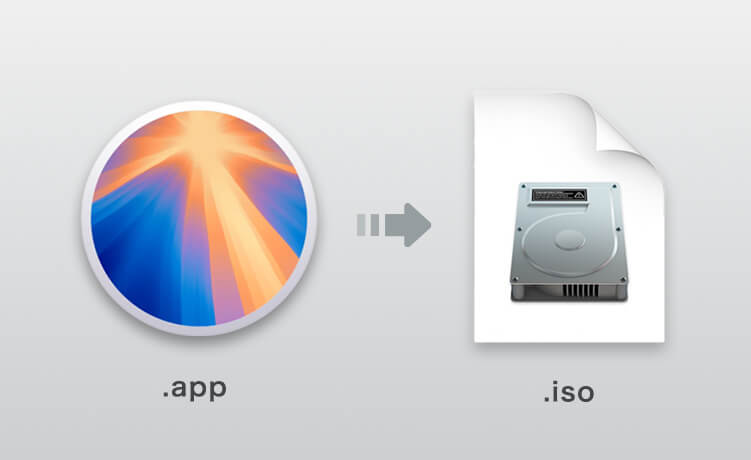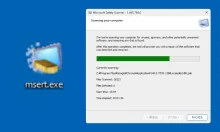本記事では macOS Sequoia (15.5) の isoファイルを作成する方法を解説しています。
本来は実機 Mac へのインストール用ですが、Unlockerを使用した方法で VMware Workstation の仮想マシンにもインストールできるかもしれません。
インストーラーのダウンロード方法
フルバージョンのInstallAssistant.pkg を直接ダウンロード
下記サイトにてフルバージョンのインストーラーを入手出来ます。
ダウンロードリンクはAppleの公式サーバーのものが掲載されています。記事執筆時点で、Sequoia, Sonoma, Ventura, Big Sur もダウンロードが可能ですが、一部のバージョンは利用できません。
https://mrmacintosh.com/macos-sequoia-full-installer-database-download-directly-from-apple
「macOS Sequoia PUBLIC Full Installer」のリストから、希望のバージョンのpkgファイルをダウンロード出来ます。一番上が最新バージョンです。

pkgファイルのダウンロードが完了したら、実行してインストールします。
必ず Macintosh HD にインストールしてください。
softwareupdate コマンドでダウンロード
ターミナルから以下のコマンドでダウンロードすることも出来ます。
環境によってはこの方法は使用できません。
まずは利用可能なバージョンのリストを表示します。
% softwareupdate --list-full-installersすると以下のように一覧が表示されます。
Finding available software
Software Update found the following full installers:
* Title: macOS Sequoia, Version: 15.5, Size: 15283299KiB, Build: 24F74, Deferred: NO
* Title: macOS Sequoia, Version: 15.4.1, Size: 15244333KiB, Build: 24E263, Deferred: NO
* Title: macOS Sequoia, Version: 15.4, Size: 15243957KiB, Build: 24E248, Deferred: NO
* Title: macOS Sequoia, Version: 15.3.2, Size: 14890483KiB, Build: 24D81, Deferred: NO
* Title: macOS Sequoia, Version: 15.3.1, Size: 14891477KiB, Build: 24D70, Deferred: NO
* Title: macOS Sonoma, Version: 14.7.6, Size: 13338327KiB, Build: 23H626, Deferred: NO
* Title: macOS Sonoma, Version: 14.7.5, Size: 13337289KiB, Build: 23H527, Deferred: NO
* Title: macOS Sonoma, Version: 14.7.4, Size: 13332546KiB, Build: 23H420, Deferred: NO欲しいバージョンを --full-installer-version の後に追加して実行するとフルインストーラーをダウンロード出来ます。
% softwareupdate --force --fetch-full-installer --full-installer-version 15.5
Scanning for 15.5 installer
Install finished successfully上記メッセージが出れば、フルインストーラーがインストールされた状態になっています。
インストーラーからデータを抽出する
まずは空のイメージを作ります。-size は作成するイメージのサイズです。インストーラーによってサイズが変わる場合があるので、エラーが出たら増やしてください。Sequoia 15.5の場合、フルインストーラーのサイズが15.7GBあり、追加で1.4GBほどのサイズが必要になるため、合計で18.2GBあれば大丈夫です。
% hdiutil create -o ~/Applications/Install\ macOS\ Sequoia.app -size 18200m -volname Sequoia -layout SPUD -fs HFS+J
created: /Users/[ユーザー名]/Applications/Install macOS Sequoia.app.dmgファイルが作成されたら、作成した空のdmgを /Volumes/Sequoia にマウントします。
% hdiutil attach ~/Applications/Install\ macOS\ Sequoia.app.dmg -noverify -mountpoint /Volumes/Sequoiaその後、sudo (macOS Sequoia インストール.app > Contents > Resources > createinstallmediaのパス) --volume /Volumes/Sequoia --nointeraction を実行します。
% sudo /Applications/Install\ macOS\ Sequoia.app/Contents/Resources/createinstallmedia --volume /Volumes/Sequoia --nointeraction
Erasing disk: 0%... 10%... 20%... 30%... 100%
Copying essential files...
Copying the macOS RecoveryOS...
Making disk bootable...
Copying to disk: 0%... 10%... 20%... 30%... 40%... 50%... 60%... 70%... 80%... 90%... 100%
Install media now available at "/Volumes/Install macOS Sequoia"これでインストーラーからデータをコピーできました。
マウントを解除します。
% hdiutil eject -force /Volumes/Install\ macOS\ Sequoiaisoファイルの作成
作成したdmgをcdrに変換します。
% hdiutil convert ~/Applications/Install\ macOS\ Sequoia.app.dmg -format UDTO -o ~/Desktop/Sequoia
Driver Descriptor Map(DDM: 0)を読み込み中…
Apple(Apple_partition_map: 1)を読み込み中…
(Apple_Free: 2)を読み込み中…
disk image(Apple_HFS: 3)を読み込み中…
.......................................................................................
経過時間: 43.848s
速度: 415.1Mバイト/秒
節約率: 0.0%
created: /Users/(ユーザー名)/Desktop/Sequoia.cdr最後にcdrの拡張子をisoに変えます。
% mv ~/Desktop/Sequoia.cdr ~/Desktop/Sequoia.isoこれでインストールISOの完成です。
インストールUSBを作成する
この操作を行うと、USBメモリのデータは全て削除されます。
% sudo /Applications/Install\ macOS\ Sequoia.app/Contents/Resources/createinstallmedia --volume /Volumes/[USBの名前]
Ready to start.
To continue we need to erase the volume at /Volumes/SNUSB.
If you wish to continue type (Y) then press return: Y
Erasing disk: 0%... 10%... 20%... 30%... 100%
Copying essential files...
Copying the macOS RecoveryOS...
Making disk bootable...
Copying to disk: 0%... 10%... 20%... 30%... 40%... 50%... 60%... 70%... 80%... 90%... 100%
Install media now available at "/Volumes/Install macOS Sequoia"エラーメッセージの対応策
softwareupdate が失敗する
Scanning for 15.5 installer
Install failed with error: Update not found softwareupdate コマンドで、このエラーになる場合は、フルインストーラーのダウンロードができない状態です。InstallAssistant.pkg を直接ダウンロードする方法をお試しください。
hdiutil: create failed - ファイルが存在します
~/Applications (もしくは指定したパス)にすでにdmgファイルが存在します。
hdiutil create で指定したディレクトリに同名のファイルがあるので削除してください。
hdiutil: convert failed - 装置に残されている空き領域がありません
このエラーの場合は、Macのストレージ容量が足りていません。
ファイルを出力しようとしているドライブの容量を減らすか、外付けのストレージへ出力しましょう。
hdiutil: convert failed - リソースが一時的に使用できません
hdiutil eject コマンド後に、Finder をいじったりするとこのエラーになることがあります。もう一度以下のコマンドを実行して、すぐに hdiutil convert を行なってください。
% hdiutil eject -force /Volumes/Install\ macOS\ Sequoia